می خواهید AWeber را با سایت وردپرس خود متصل کنید؟ AWeber یکی از محبوب ترین سرویس های ایمیل مارکتینگ در وب است. در این راهنمای نهایی ، نحوه اتصال AWeber به وردپرس را به شما نشان خواهیم داد.
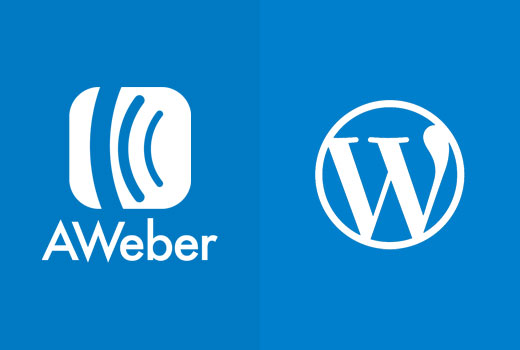
چرا لیست ایمیل مهم است؟ h4>
تا به حال فکر کرده اید که چرا همه وب سایت های معروف مانند فیس بوک ، توییتر ، نیویورک تایمز آدرس ایمیل شما را می خواهند؟
پاسخ واقعاً ساده است. ایمیل بهترین راه برای دستیابی به مشتریان است.
همه حساب Facebook یا Twitter ندارند ، اما همه آدرس ایمیل دارند. اکثر افراد هر روز چندین بار ایمیل خود را چک می کنند. با فعال کردن اعلان های فشاری در تلفن ها ، مردم در معرض ایمیل خود به صورت 24/7 قرار دارند.
ایمیل بیش از هر ابزار بازاریابی یا ارتباطی دیگری که امروز در دسترس شماست ، دسترسی نزدیک و شخصی شما به مشتریان را فراهم می کند.
درباره این که چرا باید عنوان را بیاموزید بیشتر بدانید ساخت لیست ایمیل خود را بلافاصله شروع کنید .
با گفتن این موارد ، بیایید ببینیم که چگونه می توانید با AWeber برای ایجاد لیست ایمیل خود شروع کنید.
AWeber چیست؟ h4>
AWeber یک ارائه دهنده خدمات بازاریابی ایمیل . برخلاف ارائه دهنده خدمات ایمیل شخصی شما (Gmail ، ISP ، خدمات پست الکترونیکی وب) ، AWeber در ارسال ایمیل های گسترده تخصص دارد.
می توانید از AWeber برای ارسال به روزرسانی های ایمیل به طور منظم برای مشترکان وبلاگ خود استفاده کنید.
این یک سرویس پولی است و قیمت آنها از 19 دلار در ماه برای 500 مشترک و ایمیل نامحدود شروع می شود. شما به عنوان بخشی از دوره آزمایشی ماه اول را رایگان دریافت می کنید.
نحوه تنظیم AWeber
به وب سایت AWeber مراجعه کنید و ثبت نام کنید برای یک حساب
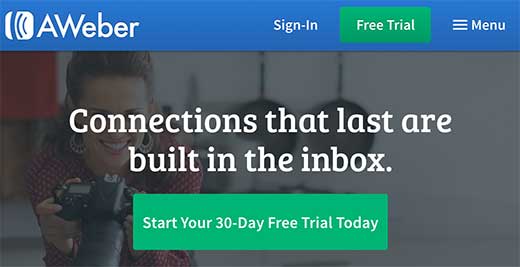
از شما خواسته می شود اطلاعات شخصی و کارت اعتباری را ارائه دهید.
به یاد داشته باشید که AWeber 30 روز دوره آزمایشی رایگان ارائه می دهد. اگر قبل از دوره آزمایشی انصراف دهید ، از کارت اعتباری شما کسر نمی شود.
هنگام ثبت نام ، برای ادامه باید روی دکمه شروع به کار کلیک کنید.
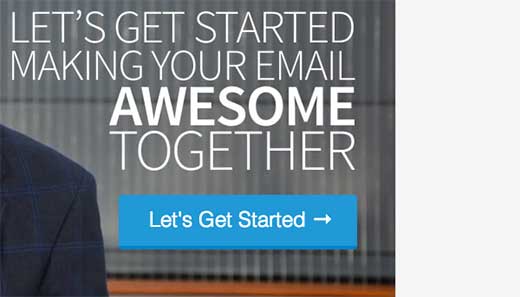
از شما خواسته می شود نام شرکت ، وب سایت و آدرس خود را ارائه دهید. این آدرس در پایین ایمیل های شما نشان داده می شود.
قانون CAN-SPAM به آدرس پستی معتبر نیاز دارد. قابلیت تحویل ایمیل های شما را بهبود می بخشد و از شما در برابر فیلترهای هرزنامه محافظت می کند.
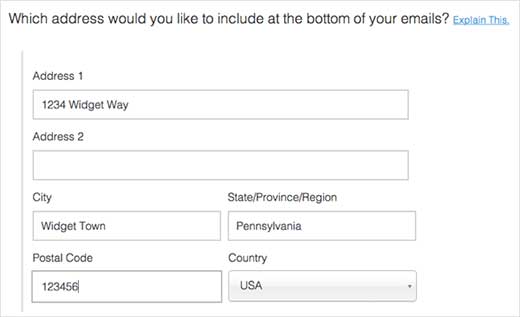
پس از آن شما باید نام و آدرس ایمیل فرستنده را وارد کنید. این نام و آدرس ایمیل در ایمیل های خروجی لیست شما استفاده خواهد شد.
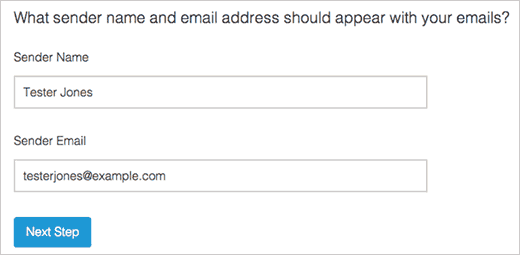
برای ادامه بر روی دکمه مرحله بعدی کلیک کنید.
از شما خواسته می شود نام و توضیحی برای لیست ایمیل خود ارائه دهید. این نام و توضیحات به صورت داخلی استفاده می شود و به شما کمک می کند تا لیست ایمیل خود را در داشبورد AWeber قرار دهید.

برای ادامه بر روی دکمه مرحله بعدی کلیک کنید.
برای ایمیل تأیید باید یک عنوان را انتخاب کنید. این ایمیل برای تأیید آدرس ایمیل آنها هنگام ثبت نام در لیست ایمیل شما به کاربران ارسال می شود.
AWeber لیستی از موضوعات مورد تأیید را به شما ارائه می دهد. شما می توانید متناسب با نیازهای خود یکی را انتخاب کنید.
همچنین می توانید موضوع مورد نظر خود را ایجاد کنید. با این حال ، کارکنان AWeber باید خط موضوع سفارشی شما را تأیید کنند تا از سو abuse استفاده و هرزنامه جلوگیری شود. این ممکن است حداقل 1 روز کاری طول بکشد.

برای ادامه بر روی دکمه ایجاد لیست کلیک کنید.
شما با موفقیت یک حساب AWeber ایجاد کرده و همچنین اولین لیست ایمیل خود را ایجاد کرده اید.
اکنون ما به شما نشان خواهیم داد که چگونه فرم های ثبت نام ایمیل AWeber را به سایت وردپرس خود اضافه کنید.
افزودن فرمهای ثبت نام AWeber
چندین روش برای افزودن فرم ثبت نام ایمیل AWeber به سایت وردپرس شما وجود دارد. فرمهای پیش فرض ثبت نام AWeber وجود دارد که می توانید از حساب AWeber خود کپی و جایگذاری کنید.
همچنین فرم های ثبت نام بسیار بهینه شده ای وجود دارد که با OptinMonster ایجاد شده اند. با این فرم های ثبت نام ، تعداد زیادی ثبت نام بیشتر در اختیار شما قرار می گیرد. به نحوه افزایش ما مشترکین ایمیل ما با استفاده از OptinMonster با 600٪ .
فرم های ثبت نام سفارشی نیز وجود دارد که می توانید با WPForms ایجاد کنید ، تازه ترین تماس دوستانه پلاگین فرم برای وردپرس.
ما تمام این روش ها را در این راهنما به شما نشان خواهیم داد. بیایید شروع کنیم.
فرمهای پیش فرض ثبت نام AWeber
AWeber دارای ابزارهای ساده ای است که به شما امکان می دهد فرم های ثبت نام خود را ایجاد کرده و در سایت وردپرس خود جاسازی کنید.
به سادگی وارد وب سایت AWeber را کلیک کنید و روی فرم های ثبت نام کلیک کنید.
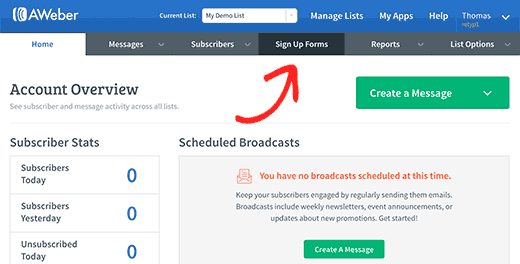
در صفحه بعد ، برای ادامه روی ایجاد یک دکمه فرم ثبت نام جدید کلیک کنید.
این شما را به ابزار سازنده فرم AWeber می رساند. همراه با الگوهای مفیدی است که می توانید به عنوان نقطه شروع انتخاب کنید. سپس می توانید با کلیک بر روی موردی در پیش نمایش زنده ، فرم را ویرایش کنید.
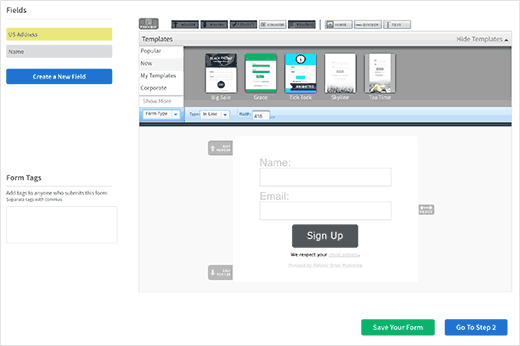
هنگامی که از طراحی فرم راضی شدید ، باید روی دکمه رفتن به مرحله 2 کلیک کنید.
با این کار می توانید تنظیمات را انجام دهید. شما می توانید انتخاب کنید که چه اتفاقی می افتد که کاربران فرم را پر کنند. بهترین گزینه این است که آنها را به صفحه ای در سایت وردپرس خود هدایت کنید.
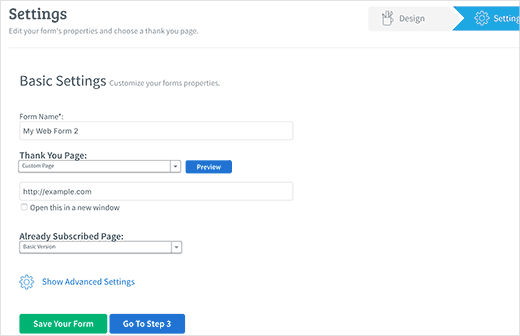
گزینه بعدی این است که اگر کاربر قبلاً مشترک شده باشد ، چه اتفاقی می افتد. باز هم می توانید یک صفحه در سایت وردپرس خود ایجاد کنید و کاربران را به آنجا هدایت کنید.
بر روی دکمه رفتن به مرحله 3 کلیک کنید.
فرم خود را ذخیره کنید و سپس بر روی “من فرم خود را نصب خواهم کرد” کلیک کنید.
AWeber اکنون دو مجموعه کد را به شما نشان می دهد که می توانید برای نمایش فرم ثبت نام به سایت وردپرس خود اضافه کنید.
روی “Raw HTML Version” کلیک کنید و کد را کپی کنید.
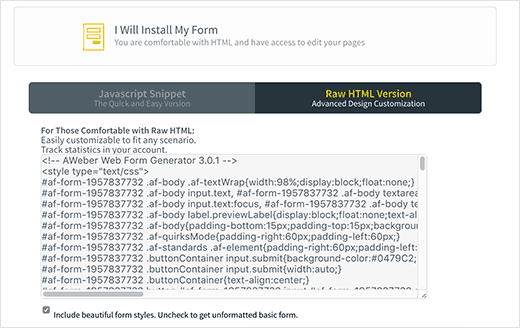
اکنون شما باید از وردپرس خود بازدید کنید منطقه مدیر و بر روی ظاهر »ابزارک ها کلیک کنید.
از لیست ابزارک ها ، ابزارک Text را بکشید و رها کنید به یک نوار کناری که می خواهید فرم ثبت نام خود را در آن نشان دهید.
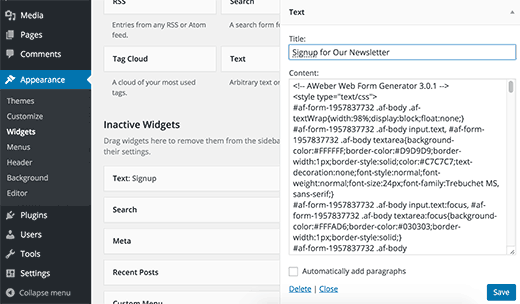
کد فرم ثبت نامی را که از AWeber کپی کرده اید در متن متن ویجت جایگذاری کنید. برای ذخیره تنظیمات ویجت ، روی دکمه ذخیره کلیک کنید.
این همه ، اکنون می توانید به وب سایت خود مراجعه کرده و فرم ثبت نام را در عمل مشاهده کنید.
افزودن فرمهای ثبت نام AWeber با OptinMonster
همانطور که دیدید ، اضافه کردن فرم اولیه ثبت نام AWeber در وردپرس بسیار آسان است. با این حال ، فرم های اساسی برای تبدیل زیاد مناسب نیستند.
شما به فرم هایی نیاز دارید که باعث شود افراد متوجه فرم ثبت نام شما شوند.
اینجا جایی است که OptinMonster وارد بازار می شود. این محبوب ترین ابزار تولید سرب در بازار است. به شما امکان می دهد فرم های ثبت نام زیبایی ایجاد کنید که به راحتی قابل مشاهده ، بسیار جذاب و فوق العاده قدرتمند باشند.
OptinMonster انواع مختلفی از فرم های ورود به سیستم را دارد مانند پنجره های خروجی-هدف ، نوار شناور ، بعد از فرم های ارسال ، فرم های نوار کناری ، فرم های کشویی ، دروازه های خوش آمدید تمام صفحه و موارد دیگر.
همراه با ویژگی های قدرتمندی مانند MonsterLinks (گزینه های 2 مرحله ای) ، تشخیص پیمایش ، آزمایش A / B ، هدف گذاری سطح صفحه و موارد دیگر.
OptinMonster با همه خدمات رایج ایمیل مارکتینگ از جمله AWeber کار می کند.
افزودن فرم ثبت نام AWeber با استفاده از WPForms
WPForms تازه ترین دوستانه است افزونه فرم تماس با ما برای وردپرس. همراه با یک افزونه AWeber ، که به شما اجازه می دهد AWeber را به فرم تماس خود اضافه کنید یا فرم های سفارشی ثبت نام AWeber را در هر نقطه از سایت وردپرس خود ایجاد کنید.
مرحله 1: نصب AWeber Addon
اولین کاری که باید انجام دهید نصب و فعال سازی افزونه WPForms است. برای جزئیات بیشتر ، به راهنمای گام به گام ما در نحوه نصب افزونه وردپرس .
پس از نصب افزونه WPForms ، به سادگی به صفحه WPForms »افزودنی ها بروید. روی دکمه Install Addon در کنار AWeber Addon کلیک کنید.
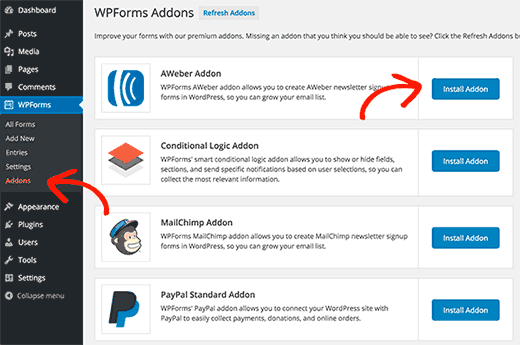
WPForms اکنون Addon را واکشی و نصب می کند و یک پیام موفقیت به شما نشان می دهد. برای شروع استفاده از AWeber Addon با WPForms باید روی دکمه فعال سازی کلیک کنید.
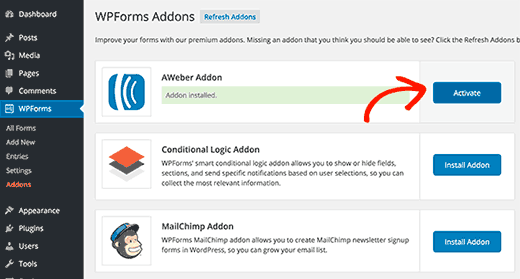
مرحله 2: WPForms را به حساب AWeber خود متصل کنید
اکنون که افزونه AWeber را با موفقیت نصب کردید ، مرحله بعدی اتصال سایت وردپرس به حساب AWeber شما است.
به صفحه WPForms »تنظیمات بروید و سپس روی برگه Integrations کلیک کنید.
در آنجا گزینه ادغام AWeber را پیدا خواهید کرد. با کلیک بر روی آن ، دکمه “افزودن حساب” نمایش داده می شود که دو قسمت را نشان می دهد.
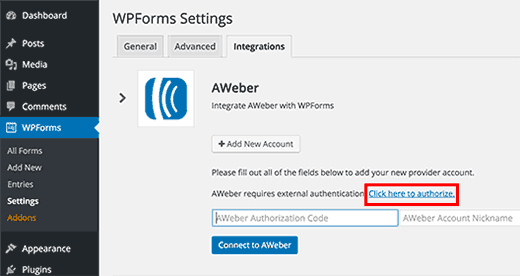
همچنین پیوندی را مشاهده خواهید کرد ، با برچسب “برای مجوز اینجا را کلیک کنید” . با کلیک بر روی پیوند ، یک پنجره بازشو باز می شود که از شما خواسته می شود وارد حساب AWeber خود شوید.
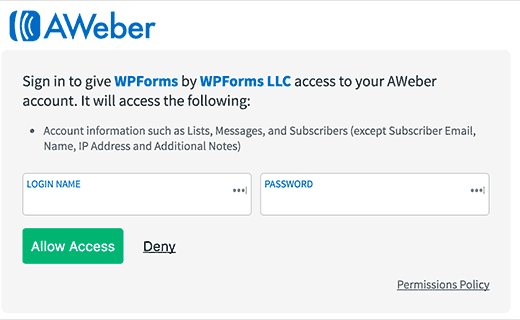
پس از وارد کردن نام کاربری و رمز ورود حساب AWeber خود ، بر روی دکمه “اجازه دسترسی” کلیک کنید.
AWeber اکنون اعتبار شما را تأیید می کند و سپس یک کد مجوز به شما نشان می دهد.
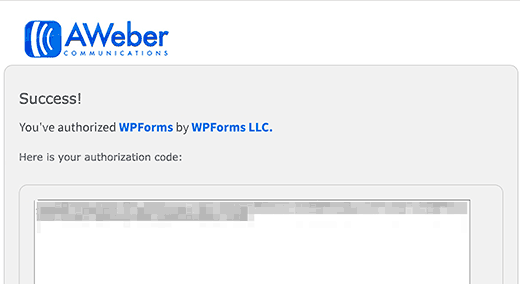
به سادگی کد را کپی کرده و در صفحه تنظیمات WPForms جای گذاری کنید. در قسمت نام کاربری حساب می توانید از هر چیزی استفاده کنید. بعد ، برای ادامه روی دکمه اتصال به AWeber کلیک کنید.
WPForms اکنون به حساب AWeber شما متصل می شود. این وضعیت “اتصال” در کنار ادغام AWeber شما را نشان می دهد.
مرحله 3: ایجاد فرم های ثبت نام AWeber با WPForms
برای ایجاد فرم جدید ، از WPForms »افزودن موارد جدید بازدید کنید.
WPForms همراه با الگوهای مفید برای ایجاد رایج ترین فرم ها است. یکی از این الگوها فرم ثبت نام خبرنامه است که از قبل با قسمت های فرم ثبت نام از طریق ایمیل پر شده است.
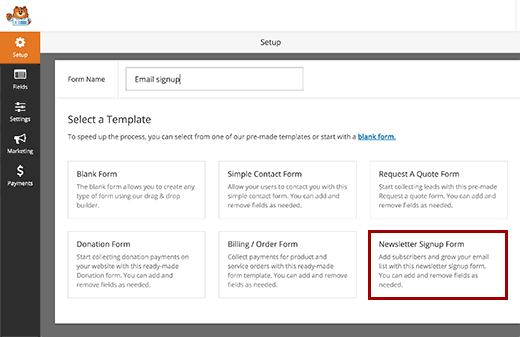
با کلیک بر روی آن ، سازنده فرم راه اندازی می شود که می توانید فرم را ویرایش کنید. می توانید زمینه ها را به فرم خود اضافه یا حذف کنید ، آنها را مرتب کنید ، توضیحات اضافه کنید و غیره
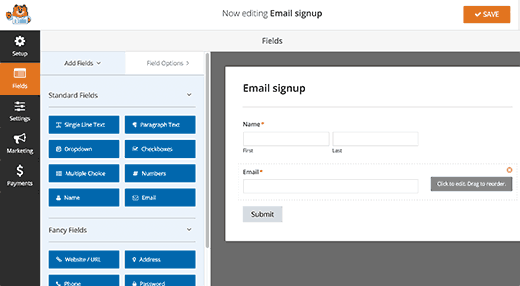
هنگامی که از فرم خود راضی شدید ، روی برگه بازاریابی کلیک کنید و سپس بر روی AWeber کلیک کنید. باید روی دکمه “افزودن اتصال جدید” کلیک کنید.
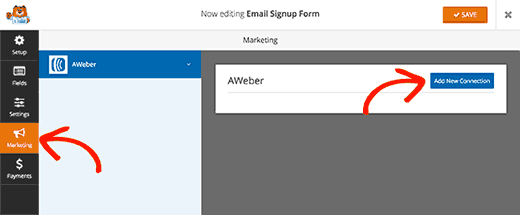
از شما خواسته می شود برای این اتصال نام مستعار ارائه دهید. می توانید از هر لقبی که دوست دارید استفاده کنید.
WPForms اکنون اطلاعات حساب AWeber شما را واکشی می کند. شما باید حساب AWeber و لیست ایمیل خود را که می خواهید استفاده کنید انتخاب کنید.
پس از آن شما باید فیلدهای لیستی را که می خواهید به قسمت های فرم خود اضافه کنید انتخاب کنید.
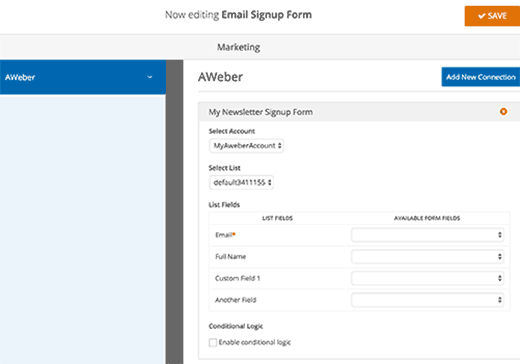
فراموش نکنید که روی دکمه ذخیره کلیک کنید. اکنون می توانید از سازنده فرم خارج شوید.
مرحله 4: جاسازی فرم در وردپرس
چندین روش وجود دارد که می توانید فرم ثبت نام AWeber خود را اضافه کنید. WPForms به شما امکان می دهد با استفاده از کد کوتاه فرم ها را به هر پست ، صفحه یا ابزارک وردپرس اضافه کنید.
با مراجعه به صفحه WPForms »همه فرم ها می توانید کد کوتاه را پیدا کنید.
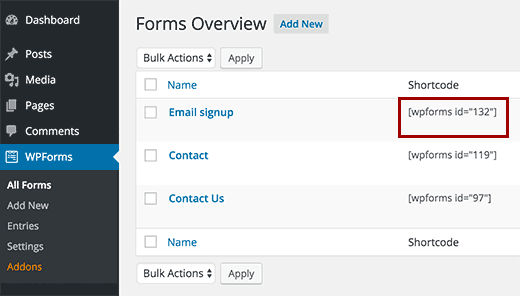
همچنین می توانید از ابزارک WPForms برای جاسازی فرم در نوار کناری استفاده کنید. از صفحه ظاهر »ابزارک ها بازدید کنید.
در لیست ویجت های موجود ویجت WPForms را پیدا خواهید کرد. این ابزارک را به نوار کناری اضافه کنید که می خواهید فرم ثبت نام خود را در آن نمایش دهد.
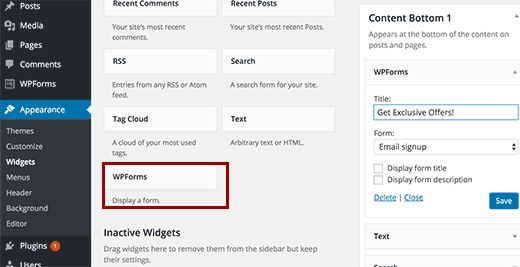
ارسال پست های WordPress به لیست ایمیل AWeber h4>
AWeber ارسال پست های جدید وردپرس برای مشترکان ایمیل خود را بسیار ساده می کند. در اینجا نحوه راه اندازی RSS وردپرس در خبرنامه AWeber.
به سادگی وارد داشبورد AWeber خود شوید و بر روی پیام ها »پخش های وبلاگ کلیک کنید.
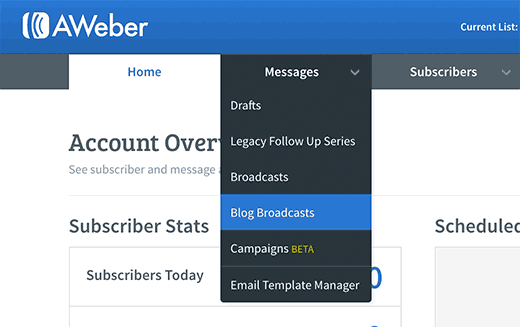
در صفحه بعد ، برای ادامه روی دکمه ایجاد یک پخش کلیک کنید.
اکنون از شما خواسته می شود که URL خوراک RSS سایت وردپرس خود را ارائه دهید و یک عنوان را انتخاب کنید.
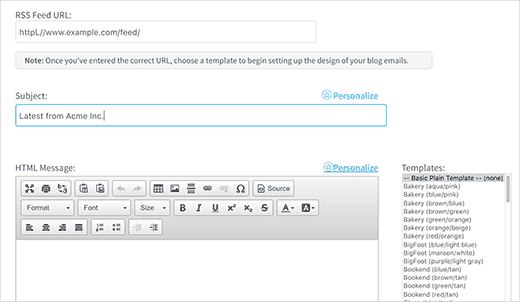
پس از آن می توانید الگویی را از سمت چپ انتخاب کرده و سپس بر روی دکمه بارگذاری الگو کلیک کنید. مشاهده خواهید کرد که ناحیه HTML به طور خودکار با الگو پر می شود.
می توانید ویرایش این الگو را ادامه دهید یا به پایین پیمایش کنید و شروع به تنظیم نحوه ارسال موارد جدید فید برای کاربران خود کنید.
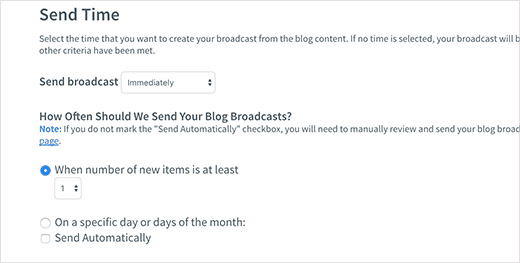
پس از پایان کار ، به سادگی بر روی دکمه ذخیره پخش در پایین کلیک کنید.
این همه ، AWeber اکنون بطور خودکار پست های وبلاگ جدید را برای کاربران لیست ایمیل شما ارسال می کند.
امیدواریم این راهنمای نهایی در مورد چگونگی اتصال WordPress به AWeber به شما کمک کند تا لیست ایمیل خود را بسازید و رشد دهید. همچنین ممکن است بخواهید انتخاب متخصص ما را از 40 ابزار مفید برای مدیریت و رشد وبلاگ وردپرس خود
اگر این مقاله را دوست داشتید ، لطفاً در کانال YouTube برای آموزش های ویدئویی وردپرس. همچنین می توانید ما را در Twitter و فیس بوک .
منبع:
https://www.wpbeginner.com/wp-tutorials/ultimate-guide-on-how-to-connect-aweber-to-wordpress/.
